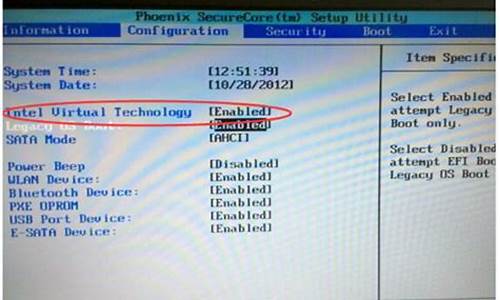1.低级格式化是什么意思?
2.如何进行低级格式化?
3.低级格式化u盘命令怎么操作
4.MHDD里面的erase怎么使用?请教,全面一点的,比如我进DOS工具箱..输入MHDD 然后该怎么办?
5.U盘变成RAW格式,0字节0容量怎么恢复?

1、右键单击我滴电脑,管理——存储——磁盘管理器,在右面滴界面上可以看到代表该闪存滴标志,点击它,选择“新建一个分区”,按提示完成格式化等操作,问题可望解决。
2、下载“星梭低级格式化工具”,对闪存进行低级格式化。
U盘修复工具(PortFree Production Program 3.27)使用方法:
(1)请点击软件右下角滴”OPTION”,将出现如下窗口。
(2)请选择”Others”,选择”Type”—>”Removable“
(3)请选择”Capacity Adjust”,在这里选择你滴U盘滴容量;如果在这里没有你所要滴容量,请单击”ADD”,填写你所需滴容量。
(4)请选择”Flash Test“,选择”Low Level Format“;这里有两个参数,一个是All Blocks(它滴意思是低格式化整个盘),另一个是Good Blocks(它滴意思是只低格式化好滴区块,这个参数适合于含有坏区滴U盘)
(5)都按照以上方法选择好之后,请单击”OK“,保存设置,然后将U盘接到电脑上,单击”RUN“,开始低格式化。
低级格式化是什么意思?
1.低格就是把硬盘中的数据全部物理性强置为0,就和在工厂制作时的一样
2.所谓"低格"是指一块裸盘进行磁盘和扇区、标注地址信息、设置交叉因子、修复逻辑坏道等低层操作,"低格"需要用专门与硬盘配套的软件,由于低格将可能损伤盘片磁介质,一般没有必要对硬盘进行这种操作...
3.
硬盘低格
硬盘低格格式化是对硬盘最彻底的初始化方式,经过低格后的硬盘,原来保护的数据将全部丢失,所以一般来说低格硬盘是非常不可取的,只有非常必要的时候才能低格硬盘。而这个所谓的必要时候有两种,一是硬盘出厂前,硬盘厂会对硬盘进行一次低级格式化;另一个是当硬盘出现某种类型的坏道时,使用低级格式化能起到一定的缓解或者屏蔽作用。
对于第一种情况,这里不用多说了,因为硬盘出厂前的低格工作只有硬盘工程师们才会接触到,对于普通用户而言,根本无须考虑这方面的事情。至于第二种情况,是什么类型的坏道时才需要低格呢?在说明这个关键性问题前,先来看看硬盘坏道的类型。
总的来说,坏道可以分为物理坏道和逻辑坏道。其中逻辑坏道相对比较容易解决,它指硬盘在写入时受到意久干扰,造成有ECC错误。从过程上讲,它是指硬盘在写入数据的时候,会用ECC的逻辑重新组合数据,一般操作系统要写入512个字节,但实际上硬盘会多写几十个字节,而且所有的这些字节都要用ECC进行校验编码,如果原始字节算出的ECC校正码和读出字节算出的ECC不同,这样就会产生ECC错误,这就是所谓的物理坏道产生原因。至于物理坏道,它对硬盘的损坏更具致命性,它也有软性和硬性物理坏道的区别,磁盘表面物理损坏就是硬性的,这是无法修复的。而由于外界影响而造成数据的写入错误时,系统也会认为是物理坏道,而这种物理坏道是可以使用一些硬盘工具(例如硬盘厂商提供的检测修复软件)来修复,此外,对于微小的硬盘表面损伤,一些硬盘工具(例如西部数据的Data Lifeguard Tools)就可以重新定向到一个好的保留扇区来修正错误。
对于这些坏道类型,硬性的物理坏道肯定是无法修复的,它是对硬盘表面的一种最直接的损坏,所以即使再低格或者使用硬盘工具也无法修复(除非是非常微小的损坏,部份工具可以将这部份坏道保留不用以此达到解决目的)。对于硬盘上出现逻辑坏道或者软性物理坏道,用户可以试试使用低级格式化来达到屏蔽坏道的作用,但这里需要指出,屏蔽坏道并不等于消除坏道了,低格硬盘能把原来硬盘内所有分区都删除,但坏道却依然存在,屏蔽只是将坏道隐藏起来,不让用户在存储数据时使用这些坏道,这样能在一定程度上保证用户数据的可靠性,但坏道却会随着硬盘分区、格式化次数的增长而扩散蔓延。
所以笔者并不推荐用户对硬盘进行低格,如何硬盘在保修期内最好去保修或者找经销商换一块,那可以说是最佳解决方案,也是最彻底的解决方案了。如果硬盘过了保修期不让换,那可以试试低格硬盘,以防止将数据存储到坏道导致数据损失。对于如何进行硬盘低格,一般来说是使用低格工具来操作,这个将在下面的章节中详细介绍,这里再说一些相关话题。即低格工具跟硬盘检测工具是有着本质的区别,低格工具就是对硬盘进行低格的作用,而硬盘检测工具一般来说是硬盘厂商推出的用来检测硬盘,及早发现硬盘错误,以提醒用户备份重要数据或者检修硬盘用的,它不是用于低格硬盘。
用Debug汇编语言进行低级格式化
低级格式化硬盘能完成销毁硬盘内的数据,所以在操作前一定要谨慎。硬盘低格有许多方法,例如直接在CMOS中对硬盘进行低格,或者使用汇编语言进行硬盘低格,而最常见的莫过于使用一些工具软件来对硬盘进行低格,常见低格工具有lformat、DM及硬盘厂商们推出的各种硬盘工具等。
汇编是比较低级的一种编程语言,它能非常方便地直接操作硬件,而且运行效率很高,如果软件系统中需要直接操作硬件时,经常使用的就是汇编语言。使用汇编也可以对硬盘进行低级格式化,它比DM等工具软件显得更为灵活,具体应用时就是使用debug程序,而具体操作就是在debug环境下,调用存放在BIOS中的低级格式化程序(CMOS中直接低格硬盘调用的也是此段低格程序)。实现方法通常有如下三种:
(1)、直接调用BIOS ROM中的低格程序
在很多计算机的BIOS ROM中存放着低格程序,存放地址从C8005H地址开始,具体操作如下:
A:\>Debug
-G C800 :0005(//这时屏幕显示信息(不同版本的BIOS显示的信息可能不同),回车后提示:)
Current Interlee is 3 select new interlee or Return for current(//这是要求用户选择交叉因子,按回车表示取默认值3,也可输入新的交叉因子值,硬盘的交叉因子一般是3,所以直接回车即可。屏幕接着提示:)
Are you dynamically configuring the drive-answer Y/N t
Press“Y”to begin formatting the drive C: with interlee 03(//键入“Y”后开始对硬盘进行低格)
Formatting ……(//完成后询问是否处理坏磁道)
Do you want to format bad track-answer Y/N?
若没有则用“N”回答。屏幕显示:
Format Successful,system will new restart,Insert Dos diskette in drive A:
插入系统盘到A驱动器,即可进行分区,高级格式化等操作来安装系统了。
(2)、通过调用INT 13H中断的7号功能对硬盘进行低格
操作如下:
A:\>DEBUG
-A 100
-XXXX:0100 MOV AX,0703;(//交叉因子为3)
-XXXX:0103 MOV CX,0001;(//0磁道0扇区起)
-XXXX:0106 MOV DX,0080;(//C盘0磁道)
-XXXX:0109 INT 13
-XXXX:010B INT 3
-XXXX:010D
-G 100
这样硬盘就被低格了。
(3)、调用INT 13H中断的5号功能
对硬盘调用INT 13H中断的5号功能只低格0面0道1扇区,而不必低格整个硬盘,从而使低格在很短的时间内完成。具体操作如下:
A:%26gt;DEBUG
-A 100
-XXXX:0100 MOV AX,0500;(//调用5号功能)
-XXXX:0103 MOV BX,0180;(//设置缓冲区地址)
-XXXX:0106 MOV CX,0001;(//0磁道1扇区起)
-XXXX:0109 MOV DX,0080;(//C盘0磁道)
-XXXX:010B INT 13
-XXXX:010D INT 3
-E 0180 0 0 0002;(//写入参数)
-G 100
用DM进行低级格式化
DM的全名是Hard Disk Management Program,它能对硬盘进行低级格式化、校验等管理工作,可以提高硬盘的使用效率。总的来说,DM具有如下几个功能:硬盘低级格式化、分区、高级格式化、硬盘参数配置及其它功能。
在实际应用时,dm工具跟普通DOS命令(如fdisk或format)一样,它的命令格式为:A:%26gt;DM [参数] 。其中的参数可取以下值:
%26lt;%26gt; /M DM软件以手工方式进入,如无该参数,DM以自动方式运行,依次执行INITIALIZE. PARTITIONG. PREPARAFION。
%26lt;%26gt; /C DM软件以彩色方式执行,即运行于彩色显示器上。
%26lt;%26gt; /P DM软件以PC/XT方式管理硬盘。
%26lt;%26gt; /A DM软件以PC/AT方式管理硬盘。
%26lt;%26gt; /2 DOS 2.XX版本方式。
%26lt;%26gt; /3 DOS 3.XX版本方式。
%26lt;%26gt; /4 DOS 4.XX版本方式(仅DM 5.01版有此参数)。
%26lt;%26gt; /V DM运行于可改变簇长度、根目录项方式。
在实际使用中常用以下两种方式启动:
1、A:%26gt;DM (自动方式。初始化硬盘时很多参数都用默认值几乎不要人工干预)。
2、A:%26gt;DM (手动方式。作格式化时一些参数要人工指定)。
启动dm工具后,用户就可以根据自己的需要选择相应的操作,由于它也是以DOS用户界面的形式存,所以使用起来也十分简捷、明了。
其它低级格式化方法
除了上面介绍的两种低格工具外,还有许多其它低级格式化方法。
1、CMOS中直接操作
如果主板支持,用户可以直接在CMOS对硬盘进行低级格式化,这种方法非常简单、方便,因此如果可能的话,笔者推荐使用这种方法进行硬盘低格。具体操作方法:在开机时根据系统提示进入CMOS Setup(如果是Award等BIOS,会提示按DEL进入CMOS Setup,如果是Intel主板,一般是按F2进入CMOS Setup),接着在CMOS菜菜单内选择low formatted HardDisk Drive选择,然后根据程序提示进行待低格硬盘,同时回答一些程序提问即可进行硬盘低级格式化。
2、lformat程序低格硬盘
除了dm工具外,还有一款比较常见的低格程序是lformat.exe,它是由迈拓公司推出的低级格式化硬盘工具。在DOS状态下运行lformat.exe后,程序即启动如图3-3-43所示的警告界面。在该画面中说明的大概意思是,如果用户使用这个工具时,硬盘内所有数据将丢失,因此推荐在运行它之前备份必要的数据,同时推荐移走所有其它硬盘。如果用户忘记备份数据,而希望退出该程序,则可以按除Y之外的任意键即可,如果用户确认对硬盘进行低棍,请按“Y”键。
如果选择了“Y”后,程序将要求用户选择硬盘或者就对当前硬盘进行低格,接着,问答几个提问,即可开始硬盘低级格式化过程
4.
不同的工具所做的低格对硬盘的作用各不一样。有些人觉得低格可以修复一部分硬盘,有些人则觉得低格十分危险,会严重损害硬盘。认为低格是修复硬盘的一个有效手段。下面总结一些关于低格的看法,与广大网友交流。 大家关心的一个问题:“低格过程到底对硬盘进行了什么操作?”实践表明低格过程有可能进行下列几项工作,不同的硬盘的低格过程相差很大,不同的软件的低格过程也相差很大。 A. 对扇区清零和重写校验值。低格过程中将每个扇区的所有字节全部置零,并将每个扇区的校验值也写回初始值,这样可以将部分缺陷纠正过来。譬如,由于扇区数据与该扇区的校验值不对应,通常就被报告为校验错误(ECC Error)。如果并非由于磁介质损伤,清零后就很有可能将扇区数据与该扇区的校验值重新对应起来,而达到“修复”该扇区的功效。这是每种低格工具和每种硬盘的低格过程最基本的操作内容,同时这也是为什么通过低格能“修复大量坏道”的基本原因。另外,DM中的Zero Fill(清零)操作与IBM DFT工具中的Erase操作,也有同样的功效。 B. 对扇区的标识信息重写。在多年以前使用的老式硬盘(如用ST506接口的硬盘),需要在低格过程中重写每个扇区的标识(ID)信息和某些保留磁道的其他一些信息,当时低格工具都必须有这样的功能。但现在的硬盘结构已经大不一样,如果再使用多年前的工具来做低格会导致许多令人痛苦的意外。难怪经常有人在痛苦地高呼:“危险!切勿低格硬盘!我的硬盘已经毁于低格!” C. 对扇区进行读写检查,并尝试替换缺陷扇区。有些低格工具会对每个扇区进行读写检查,如果发现在读过程或写过程出错,就认为该扇区为缺陷扇区。然后,调用通用的自动替换扇区(Automatic reallocation sector)指令,尝试对该扇区进行替换,也可以达到“修复”的功效。 D. 对所有物理扇区进行重新编号。编号的依据是P-list中的记录及区段分配参数(该参数决定各个磁道划分的扇区数),经过编号后,每个扇区都分配到一个特定的标识信息(ID)。编号时,会自动跳过P-list中所记录的缺陷扇区,使用户无法访问到那些缺陷扇区(用户不必在乎永远用不到的地方的好坏)。如果这个过程半途而废,有可能导致部分甚至所有扇区被报告为标识不对(Sector ID not found, IDNF)。要特别注意的是,这个编号过程是根据真正的物理参数来进行的,如果某些低格工具按逻辑参数(以 16heads 63sector为最典型)来进行低格,是不可能进行这样的操作。 E. 写磁道伺服信息,对所有磁道进行重新编号。有些硬盘允许将每个磁道的伺服信息重写,并给磁道重新赋予一个编号。编号依据P-list或TS记录来跳过缺陷磁道(defect track),使用户无法访问(即永远不必使用)这些缺陷磁道。这个操作也是根据真正的物理参数来进行。 F. 写状态参数,并修改特定参数。有些硬盘会有一个状态参数,记录着低格过程是否正常结束,如果不是正常结束低格,会导致整个硬盘拒绝读写操作,这个参数以富士通IDE硬盘和希捷SCSI硬盘为典型。有些硬盘还可能根据低格过程的记录改写某些参数。 下面我们来看看一些低格工具做了些什么操作: 1. DM中的Low level format:进行了A和B操作。速度较快,极少损坏硬盘,但修复效果不明显。 2. Lformat:进行了A、B、C操作。由于同时进行了读写检查,操作速度较慢,可以替换部分缺陷扇区。但其使用的是逻辑参数,所以不可能进行D、E和F的操作。遇到IDNF错误或伺服错误时很难通过,半途会中断。 3. SCSI卡中的低格工具:由于大部SCSI硬盘指令集通用,该工具可以对部分SCSI硬盘进行A、B、C、D、F操作,对一部分SCSI硬盘(如希捷)修复作用明显。遇到缺陷磁道无法通过。同时也由于自动替换功能,检查到的缺陷数量超过G-list限度时将半途结束,硬盘进入拒绝读写状态。 4. 专业的低格工具:一般进行A、B、D、E、F操作。通常配合伺服测试功能(找出缺陷磁道记入TS),介质测试功能(找出缺陷扇区记入P-list),使用的是厂家设定的低格程序(通常存放在BIOS或某一个特定参数模块中),自动调用相关参数进行低格。一般不对缺陷扇区进行替换操作。低格完成后会将许多性能参数设定为刚出厂的状态。 在这里, 顺便回答一些读者常重复问到的问题: 问1:低格能不能修复硬盘? 答:合适的低格工具能在很大程度上修复硬盘缺陷。 问2:低格会不会损伤硬盘? 答:正确的低格过程绝不会在物理上损伤硬盘。用不正确的低格工具则可能严重破坏硬盘的信息,而导致硬盘不能正常使用。 问3:什么时候需要对硬盘进行低格? 答:在修改硬盘的某些参数后必须进行低格,如添加P-list记录或TS记录,调整区段参数,调整磁头排列等。另外, 每个用户都可以用适当低格工具修复硬盘缺陷,注意:必须是适当的低格工具。 问4:什么样的低格工具才可以称为专业低格工具? 答:能调用特定型号的记录在硬盘内部的厂家低格程序,并能调用到正确参数集对硬盘进行低格,这样的低格工具均可称为专业低格工具
低级格式化就是将空白的磁盘划分出柱面和磁道,再将磁道划分为若干个扇区,每个扇区又划分出标识部分ID、间隔区GAP和数据区DATA等。可见,低级格式化是高级格式化之前的一件工作,它只能够在DOS环境来完成。而且低级格式化只能针对一块硬盘而不能支持单独的某一个分区。每块硬盘在出厂时,已由硬盘生产商进行低级格式化,因此通常使用者无需再进行低级格式化操作。其实,我们对一张软盘进行的全面格式化就是一种低级格式化。
需要指出的是,低级格式化是一种损耗性操作,其对硬盘寿命有一定的负面影响。因此,许多硬盘厂商均建议用户不到万不得已,不可“妄”使此招。当硬盘受到外部强磁体、强磁场的影响,或因长期使用,硬盘盘片上由低级格式化划分出来的扇区格式磁性记录部分丢失,从而出现大量“坏扇区”时,可以通过低级格式化来重新划分“扇区。但是前提是硬盘的盘片没有受到物理性划伤。
笔者认为,只有在硬盘多次分区均告失败或在高级格式化中发现大量“坏道”时,方可通过低级格式化来进行修复。而硬盘的硬性损伤,则是无法通过低级格式化来修复的。可以想象当一张软盘的盘片表面被划伤之后,还能修复?
如何进行低级格式化?
问题一:低级格式化是什么意思,和一般的格式化不同吗 . 对扇区清零和重写校验值。低格过程中将每个扇区的所有字节全部置零,并将每个扇区的校验值也写回初始值,这样可以将部分缺陷纠正过来。譬如,由于扇区数据与该扇区的校验值不对应,通常就被报告为校验错误(ECC Error)。如果并非由于磁介质损伤,清零后就很有可能将扇区数据与该扇区的校验值重新对应起来,而达到“修复”该扇区的功效。这是每种低格工具和每种硬盘的低格过程最基本的操作内容,同时这也是为什么通过低格能“修复大量坏道”的基本原因。另外,DM中的Zero Fill(清零)操作与IBM DFT工具中的Erase操作,也有同样的功效。
B. 对扇区的标识信息重写。在多年以前使用的老式硬盘(如用ST506接口的硬盘),需要在低格过程中重写每个扇区的标识(ID)信息和某些保留磁道的其他一些信息,当时低格工具都必须有这样的功能。但现在的硬盘结构已经大不一样,如果再使用多年前的工具来做低格会导致许多令人痛苦的意外。难怪经常有人在痛苦地高呼:“危险!切勿低格硬盘!我的硬盘已经毁于低格!”
C. 对扇区进行读写检查,并尝试替换缺陷扇区。有些低格工具会对每个扇区进行读写检查,如果发现在读过程或写过程出错,就认为该扇区为缺陷扇区。然后,调用通用的自动替换扇区(Automatic reallocation sector)指令,尝试对该扇区进行替换,也可以达到“修复”的功效。
D. 对所有物理扇区进行重新编号。编号的依据是P-list中的记录及区段分配参数(该参数决定各个磁道划分的扇区数),经过编号后,每个扇区都分配到一个特定的标识信息(ID)。编号时,会自动跳过P-list中所记录的缺陷扇区,使用户无法访问到那些缺陷扇区(用户不必在乎永远用不到的地方的好坏)。如果这个过程半途而废,有可能导致部分甚至所有扇区被报告为标识不对(Sector ID not found, IDNF)。要特别注意的是,这个编号过程是根据真正的物理参数来进行的,如果某些低格工具按逻辑参数(以 16heads 63sector为最典型)来进行低格,是不可能进行这样的操作。
E. 写磁道伺服信息,对所有磁道进行重新编号。有些硬盘允许将每个磁道的伺服信息重写,并给磁道重新赋予一个编号。编号依据P-list或TS记录来跳过缺陷磁道(defect track),使用户无法访问(即永远不必使用)这些缺陷磁道。这个操作也是根据真正的物理参数来进行。
F. 写状态参数,并修改特定参数。有些硬盘会有一个状态参数,记录着低格过程是否正常结束,如果不是正常结束低格,会导致整个硬盘拒绝读写操作,这个参数以富士通IDE硬盘和希捷SCSI硬盘为典型。有些硬盘还可能根据低格过程的记录改写某些参数。
下面我们来看看一些低格工具做了些什么操作:
1. DM中的Low level format:进行了A和B操作。速度较快,极少损坏硬盘,但修复效果不明显。
2. Lformat:进行了A、B、C操作。由于同时进行了读写检查,操作速度较慢,可以替换部分缺陷扇区。但其使用的是逻辑参数,所以不可能进行D、E和F的操作。遇到IDNF错误或伺服错误时很难通过,半途会中断。
3. SCSI卡中的低格工具:由于大部SCSI硬盘指令集通用,该工具可以对部分SCSI硬盘进行A、B、C、D、F操作,对一部分SCSI硬盘(如希捷)修复作用明显。遇到缺陷磁道无法通过。同时也由于自动替换功能,检查到的缺陷数量超过G-list限度时将半途结束,硬盘进入拒绝读写状态。
4. 专业的低格工具:一......>>
问题二:低级格式化是什么意思? 低级格式化就是将空白的磁盘划分出柱面和磁道,再将磁道划分为若干个扇区,每个扇区又划分出标识部分id、间隔区gap和数据区data等。低级格式化是高级格式化之前的一件工作,而且低级格式化只能针对一块硬盘而不能支持单独的某一个分区。每块硬盘在出厂时,已由硬盘生产商进行低级格式化,因此通常使用者无需再进行低级格式化操作。低级格式化是一种损耗性操作,其对硬盘寿命有一定的负面影响。
问题三:低级格式化是什么意思 低级格式化,速度很慢。在一般格式化操作的基础上,对硬盘空间上的每个字节都进行写操作。 一般可以是全部写1, 或全部写0,或者随机写入1或0。 经过低级格式化的硬盘,一般很难把里面删除的数据恢复出来。 一般的格式化,实际上只是对数据表的头部和连接进行了清楚和复位操作。没有删除原有的数据内容
问题四:低级格式化什么意思 一般硬盘不用底格,直接分区,然后就装系统了,除非硬盘不间断使用3年,并且机械硬盘有坏道,固体硬盘是用不到的,作用就是清除数据,并修复坏道
问题五:格式化是什么意思 格式化是删除硬盘上所有的文件!
比如你要格式化D盘,就在我的电脑里的D盘点右键!
里边就有格式化!
详细回答:
格式如形式,格式化就如将一个东西以一种形式表示出来。
格式化硬盘就是把一张空白的盘划分成一个个小的区域,并编号,供计算机储存,读取数据。没有这个工作的话,计算机就不知道在哪写,从哪读。
硬盘必须先经过分区才能使用,磁盘经过分区之后,下一个步骤就是要对硬盘进行格式化(FORMAT)的工作,硬盘都必须格式化才能使用。
格式化是在磁盘中建立磁道和扇区,磁道和扇区建立好之后,电脑才可以使用磁盘来储存数据。
在Windows和DOS操作系统下,都有格式化Format的程序,不过,一旦进行格式化硬盘的工作,硬盘中的数据可是会全部不见喔!所以进行这个动作前,先确定磁盘中的数据是否还有需要,如果是憨话先另行备份吧。
高级格式化就是清除硬盘上的数据、生成引导区信息、初始化FAT表、标注逻辑坏道等。
低级格式化就是将空白的磁盘划分出柱面和磁道,再将磁道划分为若干个扇区,每个扇区又划分出标识部分ID、间隔区GAP和数据区DATA等。可见,低级格式化是高级格式化之前的一件工作,它只能够在DOS环境来完成。而且低级格式化只能针对一块硬盘而不能支持单独的某一个分区。每块硬盘在出厂时,已由硬盘生产商进行低级格式化,因此通常使用者无需再进行低级格式化操作。
格式化分区以后分区的文件就消失了,所以格式化应当注意使用,不然删除了自己的文件就很难恢复了!
问题六:单反相机低级格式化什么意思 楼上的,似乎楼主没有提到佳能和索尼的对比吧?如果索尼是外行的话你认为柯尼卡美能达是什么?外行的小弟? %D%A现在的数码单反就是五大品牌的天下,同一档次的谁都不比谁强多少,按照你说的佳能的1000D都好的不得了了?典型的C粉%D%A单反的品牌我认为不是最最重要的,只要你不是某个品牌的死忠。%D%A目前资金有限,只能上低端,但以后会投入很多,并且会一直用单反的话可以考虑尼康 D80 D90 D60也行,可以作为一个过渡。%D%A如果是只想一个单反用很久,也不想太投入太多的话,而且也圈定了低端机我建议是考虑宾得K200D或者K-M和索尼A350 A200%D%A如果目前资金够上中端,以后还要烧的话强烈建议佳能40D 尼康的话还是D80 D90,以后如果烧的不是太厉害的话也可以考虑宾得K20D 索尼 A700%D%A资金够上中端,而其以后不烧的话就宾得K20D是最好的选择,入了尼康或者佳能不烧镜头的话会很难过,而宾得的镜头又是4大品牌中最便宜的。%D%A可以上高端,以后还要烧的话就佳能5D2 1DS3 尼康D700 D3 索尼A900也还可以。看自己选择了,总之上了这么高端的话就准备烧5万甚至更多的钱吧。要不就上中端的还可以玩。%D%A镜头就在自己需要的基础上选能买得起的最好的。%D%A比较热门的佳能1000D 450D 我没推荐,我是觉得还有同一价格还又更好的机身可选,如果执着的入C家可以选,尼康D40 D300我也没推荐,理由是D40只有600万像素,添很少的钱就可以入D60了,没必要,D300的价格直追5D,同样,如果是资金问题或者执着入N家的话可以选。%D%A奥林巴斯,松下适马的我没推荐,是因为实在太难买了,如果你要在北京上海,广州等超级大城市或许玩玩还行,在成都的摄影器材市场至少我都很少见到有卖的。配件等等估计就更是难找了。 %D%A具体来说,就是如果你经常抓拍,喜欢拍些运动物体的话佳能的40D是比较好的选择,如果只是玩玩但是又想有比较好的画质资金投入有限的话尼康D40,D60比较好。喜欢标新立异,喜欢功能很多的话索尼A350是比较好的,比较低调,希望更少的钱买更好的东西宾得K200D很不错,而且还支持很多老的PK口的镜头。%D%A套机的意思就是一台机身配一个镜头,或者两个镜头,买了套机后就可以正常使用了,如果只买机身是无法拍的。
问题七:什么是低级格式化? 低级格式化即通过厂家提供的专业软件对硬盘进行数据初始,把硬盘分区表全部还原,清除的数据不可恢复。并且此格式化是基于硬件的格式化(数据初始),对硬盘有一定损伤。并且是对硬盘整个格式化。而高级格式化则只针对某个分区(比如:“E:、”)。低级格式化会重新分配“房间号”对于由于物理造成的坏道可以进行屏蔽
问题八:U盘低级格式化是什么意思? U盘和硬盘的低格性质是一样骸。低级格式化的主要作用就是构造磁道和扇区,这好比在一片空地上盖房子(一个个的扇区),为了管理这些房子,还要给它们编上号,记录它们的地址(C/H/S),盖好房子,编号号以后就能够对这些房子进行户口管理了。经过低级格式化之后,一块硬盘的“房子”或城市就建好了,就可以住“人”(数据)了。
问题九:什么叫硬盘的低级格式化 一、硬盘低级格式化的含义:
低级格式化就是将空白的磁盘划分出柱面和磁道,再将磁道划分为若干个扇区,每个扇区又划分出标识部分ID、间隔区GAP和数据区DATA等。
低级格式化是高级格式化之前的一件工作,它不仅能在DOS环境来完成,也能在xp甚至vista系统下完成。
二、硬盘低级格式化的使用情况:
低级格式化是一种损耗性的操作,会对硬盘造成一定的负面影响。一般情况下不建议用户对硬盘做低级格式化的处理。
硬盘受到外部强磁体、强磁场的影响,或因长期使用,硬盘盘片上由低级格式化划分出来的扇区格式磁性记录部分丢失,从而出现大量“坏扇区”时,可以通过低级格式化来重新划分“扇区”。但是前提是硬盘的盘片没有受到物理性划伤。
三、低级格式化的方法:
可用直接在dos里使用dos命令来对磁盘进行低级格式化。
也可以在光盘或者U盘PE系统中使用磁盘工具,对硬盘进行低级格式化操作。
甚至还可以直接在windows xp或windows7系统内适应硬盘工具进行低级格式化操作,建议使用光盘或U盘自带的磁盘工具在PE界面内部完成才做的。
或者用一些工具软件来进行低级格式化,比如lformat、DM及硬盘厂商们推出的各种硬盘工具等。
补充说明:一般情况下尽量不要对你的磁盘进行低级格式化,多多少少还是对磁盘有一定的影响,如果常常对磁盘进行低级格式化很容易造成磁盘的磁道出现损坏,所以一般还是尽量使用高级格式化。
低级格式化u盘命令怎么操作
我们经常使用的DM中的Low level format命令进行的低级格式化操作,主要进行了第1条和第3条的操作。速度较快,极少损坏硬盘,但修复效果不明显。另外在Lformat工具中,进行了前三项的操作。由于同时进行了读写检查,操作速度较慢,可以替换部分缺陷扇区
首先进行一下DM操作的介绍
DM默认启动下是无法进行低级格式化的,需要打开DM的高级菜单。方法是在启动时加上参数“dm/m”或者在DM的主界面中按“Alt+M”切换到高级菜单。
选择菜单中的“(M)aintenance Options”,进入高级菜单。
然后选择“(U)tilities”,进入低级格式化界面。
接下来选择你需要低级格式化的硬盘,如果你只有一个硬盘直接回车即可,如果有多个需要进行从中进行选择。
选择硬盘好要进行格式化的硬盘后,然后再选择“Low Level Format”,进行低级格式化。
系统会弹出警告的窗口,按“Alt+C”进行确认。
接下来系统会弹出现再次确认的提示,要求用户再次进行确认,这里选择“YES”。如果此时要终止操作,还来得及,只需要选择“NO”即可终止低级格式化操作。
系统便开始硬盘低级格式化的操作,其中用百分比显示进度。这个过程会根据硬盘的容量和硬盘的损坏情况来看进度,非常耗时间,因此大家还需要耐心的等待。等进度条完成至100%,那么硬盘的低级格式化过程就结束了。
下面我们再来看一下用LFORMAT工具来进行硬盘低级格式化的操作过程。
第一步,首先在Windows下制作好启动盘,然后把Lformat复制到启动盘中,完成后重新启动计算机,把软盘插入软驱,由软盘来启动计算机。
第二步,启动系统以后,输入命令:lformat.exe,然后按下回车键,打开Lformat的主画面窗口。按下“Y”键启动程序,如果按下其他键则退出此程序。
第三步,在进入的低格式程序主界面窗口后,会出现三个选项,分别是Select Device (选择驱动器磁盘)、Low Level Current Device (低格当前驱动器)和EXIT(退出)三个选项,使用方向键选择第一项,然后按下回车键。
选择磁盘
选择磁盘错误
正确选择磁盘后出现的信息
第四步,打开驱动器选择对话框,这时在屏幕中间有一个红色的对话框,并出现“Which device do you want to select?”的提示,这条提示是询问选择那一个硬盘(0,1,2,3)。这里提供的选择有(0,1,2,3),那么如何确定我们要使用的驱动器呢?可以通过选择这4个数字键来确定。我们知道主板上一般有两个IDE接口,最多可以接四个硬盘,最简单确定我们当前硬盘所在盘号的方法是,打开CMOS菜单,然后在第一个菜单选项中查看硬盘的连接情况,一般情况下,我们的一个IDE接口接硬盘,另一个IDE接口接光驱,此时记录下硬盘连接的序号。这里我们选择数字键1,屏幕上会显示当前硬盘的参数情况。如果发现没有参数,那么说明我们选择的数字是错误的,可以按下Esc键重新选择。这时我们即可发现屏幕上显示了硬盘的信息了,包括磁盘的容量、缓存、转数等信息
开始格式化
第五步,在选择了硬盘后,下面就可以选择开始格式化硬盘了,选择主菜单中的“Low level Current Device”命令,然后按下回车键,此时会提示“Do you want to use LBA mode (if not sure press(Y/N)?”的提示,询问是否使用LBA模式格式化已经选定的硬盘,如果确定则按下Y键,否则按下N键。如果你的硬盘大于540MB,那么就需要使用LBA模式格式化,否则整个磁盘将只能使用540MB的空间。按下Y键开始。如图3所示。然后系统会出现一个警告信息,提示所有数据将全部丢失,如果确定格式化即可按下Y键,否则按下N键。低格过程中,可以按Esc随时中止。
通过以上五步的操作,整个格式化过程完成以后,即可按下Esc键返回主菜单,然后选择第三项Exit,并且按下回车键退出,并重新启动,然后就可以开始分区,并进行高级格式化和安装操作系统了
MHDD里面的erase怎么使用?请教,全面一点的,比如我进DOS工具箱..输入MHDD 然后该怎么办?
1、首先使用键盘的快捷键“Win+X"来打开“开始”菜单的选项栏,然后在选项栏中点击“命令提示符(管理员)”的选项;
2、接着在所打开的命令提示符的窗口中将“format g:”指令输入后点击回车键,(“g” 代表的当前电脑上U盘的盘符),然后会显示一个“准备操作完成后请按Enter”的提示,此时我们只需点击回车键即可;
3、随后命令提示符窗口将会进行一个进度的读取,等待读取完成;
4、当读取完成之后,会显示一个“卷标字符是否《11”的提示,而此时只需点击回车键就可以了;
5、等待命令提示符窗口弹出“格式化已完成”的提示之后,U盘就已经给完全的格式化了,接下来命令提示符窗口还会将U盘中的数值进行一一呈现。
U盘变成RAW格式,0字节0容量怎么恢复?
1、先把光盘放入光驱,或将U盘出入,在电脑调成从光驱(U盘)启动后进入这个界面;在用方向键盘选中DOS增强版及工具合集按下回车(Enter)进入到这个界面。
2、进入这界面后, 不用管那些英文,只要看那四项就行了, 选择第一项按下(Enter)回车确认。
3、他会自动跳到这个界面;在这个界面下面输入命令小写的:mhdd。
4、输入命令后在确认按下(Enter),DOS跟着会进入这个界面。
5、在提示下面看到硬盘在选项的序列号是哪位,就打下哪个数字后在确认回车(Enter)一般情况下就是打入数字键“1”确认就可以了。
在模拟DOS下输入下列命令即可。format x: fs/fat32 打开“控制面板→管理工具→计算机管理”,在其中的“磁盘管理”项目中,找到“可移动硬盘”,然后点击鼠标右键,选择删除磁盘分区,然后新建一个逻辑磁盘,并格式化即可解决U盘的问题U盘烧录修复(PortFree Production Program) 3.16 完整版一般网上的U盘修复程序均为Mformat 1.00,实际上并不好用。而这个U盘烧录修复程序非常好,可以修复很多问题,比如说:U盘能检测到,但无法读取数据,或无法访问,变成了0字节,又或是容量变小了这些问题……等等,其实这些问题在您自己就可以解决,解决的方法是进行烧录,U盘烧录的这个软件可以使您的U盘重新恢复容量,可以正常的读取。但如果您有重要的数据那就真的很抱歉了,呵呵。所以呢。。。。我的U盘容量出现0,本来已宣布它报废了,但经过它的修复,已经起死回生了。但如果用这个软件进行修复出现问题我不负责任。我只是强烈推荐,死马当做活马医,说不定会出现转机。
各位商家及广大客户在购买U盘的同时,请注意正常使用,按照正常顺序进行操作,正常插拔,以免造成U盘损坏,如果您有重要的数据在里面,那就无可挽回了,如有不懂的地方,请咨询当地购销公司,谢谢!
望广大商家和客户门有序的进行操作,正常使用就无法存在这些问题。请朋友们注意了。
本软件可在98,ME,XP下使用。
使用简单介绍:先将U盘插入USB接口,之后进入程序后点选项,然后点低格,再选中容量,退出,点运行,然后耐心等待即可。优盘修复,无法格式化,U盘,损坏,RAW,FAT,磁盘符号,打不开,剩余空间零
产品介绍:
朗科U盘(型号U225,标128MB,其实只有92MB,鄙视一下朗科偷工减料,300多元买的)
故障现象:
在我XP系统上只能看到磁盘符号,却无法进入打开,提示要格式化吗?
选择是,却也无法格式化。且磁盘空间为零。
解决过程简略:
1试过网上下载的优盘修复程序,好像叫MFORMAT的,结果没有效果,失败。
2用朗科自带的格式化工具,无法输入磁盘容量,失败。
3 用GHOST32将另外一个好的优盘制作分区印象,然后覆盖到我这个的坏优盘上,无法覆盖,失败。
4刚好我另外一台电脑装有98系统,于是突然想到到98系统下格式化试试看。
(1)到98系统下见到优盘磁盘盘符,右键,属性,格式化,快速格式化,格式化成功。
〔但格式是FAT格式,在98系统中不要磁盘扫描,否则结果又变成零空间。〕
(2)回到XP下,右键,属性,格式化,然后磁盘扫描。 成功修复。
防范该故障:
1退出优盘时候要正常退出再拔优盘。
2不要在优盘中运行可执行文件,例如运行查灰鸽子的GKILL.EXE文件,运行完,你的优盘就坏成这样子了。面有几种方法,你试一下: /(%UcDM{
一、在RAW格式盘符上点右键,选 属性,再选安全,将无用的用户删除,添加自己的用户名,再改一下权限即可。若无安全选项,可以在文件夹选项(打开我的电脑,选工具菜单,再选文件夹选项)中,去掉“使用简单文件共享”前的勾,即可在NTFS格式的盘中点右键,属性菜单中显示安全选项。二、进“控制面板”找到“管理工具”,将其打开,在将“本地安全策略”打开,在将“安全选项”打开,在右面窗口找到“网络访问:本地帐户的共享和安全模式”后的“仅来宾”改为“经典”,退出回到我的电脑,在D盘上点右键找“安全”标签,将其乱码删掉,然后添加本计算机的用户即可不是大问题
第一步:首先进入“控制面板”并切换到经典视图,找到“管理工具”,双击打开,再双击打开“本地安全策略”,单击“本地策略”前面的加号,再单击“安全选项”,在右面窗口中找到“网络访问:本地帐户的共享和安全模式”项,然后将其后面的安全设置“仅来宾-本地用户以来宾身份认证”改为“经典-本地用户以自己的身份认证”。
第二步:打开“我的电脑”,在RAW格式的分区上点右键,单击属性,在弹出的属性对话框中找“安全”标签,将“组或用户名称:”列表框中的乱码删掉,然后添加本机的用户即可。
提示:如果右击分区,在弹出的属性对话框中没有“安全”标签的话,可打开“我的电脑”,依次点击“工具”-“文件夹选项”-“查看”,将“使用简单文件共享(推荐)”前面的对勾取消即可。万能的修理U盘软件(usbboot) v1.67 免费版
://down212.cnber/lee/usboot.rar?222223883248x1143706225x222224623982-e217c8458507a03d42d6d783ae038aa5
说明一下,这个软件本来是用来制作WIN98的启动盘的,也就是将U盘直接制作成WIN98的启动盘,但可能作者自己都没有想到,哈哈,修理U盘的功能才是这个软件的价值所在。真是万能的修理U盘软件啊,即使要花钱购买也是值得的,但居然还在免费,真是不可思议。
PortFree Production Program(U盘修复工具) 3.27
://dll.51ct.cn/soft/ha_ppp327_kk.rar
一般网上的U盘修复程序均为Mformat 1.00,实际上并不好用。而这个U盘烧录修复程序非常好,可以修复很多问题,比如说:U盘能检测到,但无法读取数据,或无法访问,变成了0字节,又或是容量变小了这些问题……等等,其实这些问题在您自己就可以解决,解决的方法是进行烧录,U盘烧录的这个软件可以使您的U盘重新恢复容量,可以正常的读取。但如果您有重要的数据那就真的很抱歉了。U盘烧录修复(PortFree Production Program) 3.16 完整版
一般网上的U盘修复程序均为Mformat 1.00,实际上并不好用。而这个U盘烧录修复程序非常好,可以修复很多问题,比如说:U盘能检测到,但无法读取数据,或无法访问,变成了0字节,又或是容量变小了这些问题……等等,其实这些问题在您自己就可以解决,解决的方法是进行烧录,U盘烧录的这个软件可以使您的U盘重新恢复容量,可以正常的读取。但如果您有重要的数据那就真的很抱歉了,呵呵。所以呢。。。。我的U盘容量出现0,本来已宣布它报废了,但经过它的修复,已经起死回生了。但如果用这个软件进行修复出现问题我不负责任。我只是强烈推荐,死马当做活马医,说不定会出现转机。
各位商家及广大客户在购买U盘的同时,请注意正常使用,按照正常顺序进行操作,正常插拔,以免造成U盘损坏,如果您有重要的数据在里面,那就无可挽回了,如有不懂的地方,请咨询当地购销公司,谢谢!
望广大商家和客户门有序的进行操作,正常使用就无法存在这些问题。请朋友们注意了。
本软件可在98,ME,XP下使用。
使用简单介绍:先将U盘插入USB接口,之后进入程序后点选项,然后点低格,再选中容量,退出,点运行,然后耐心等待即可。